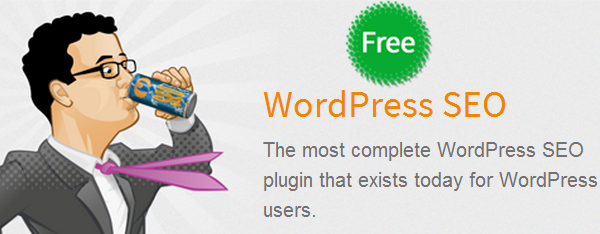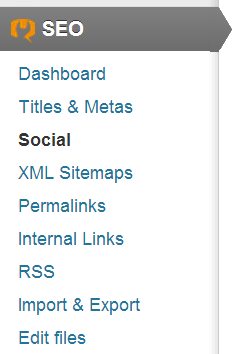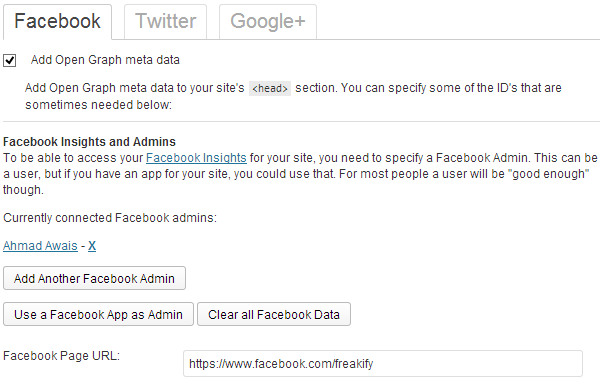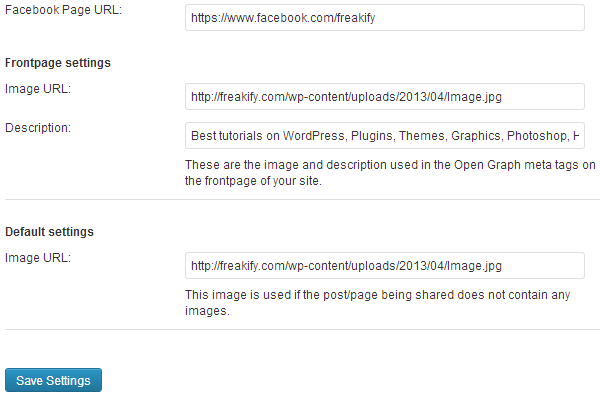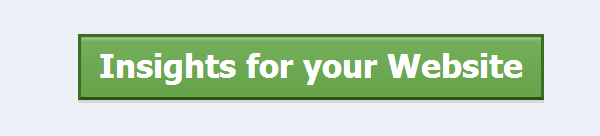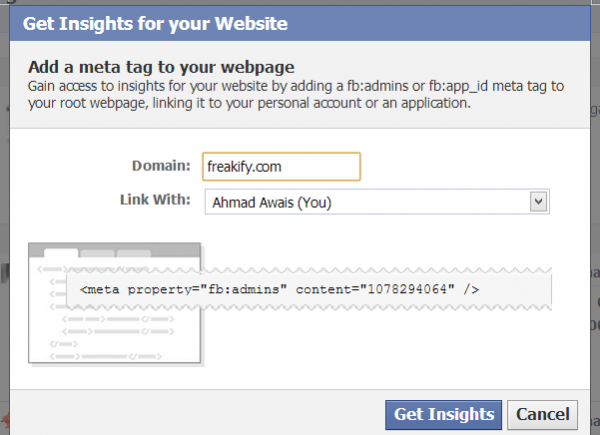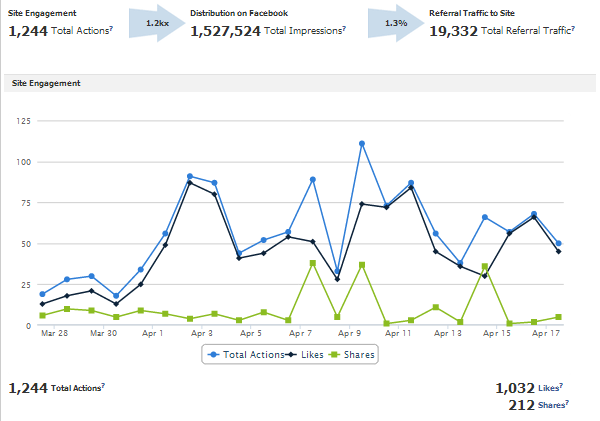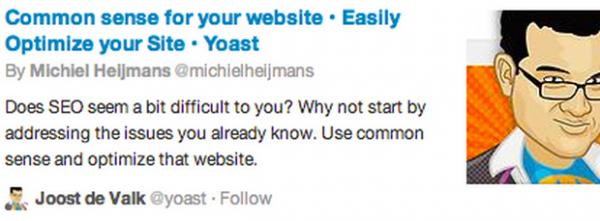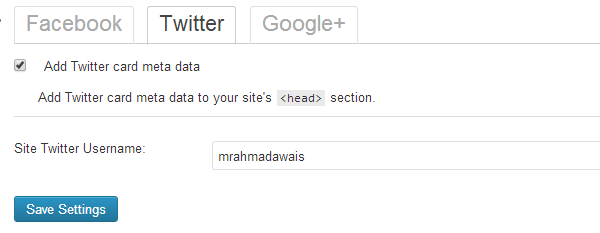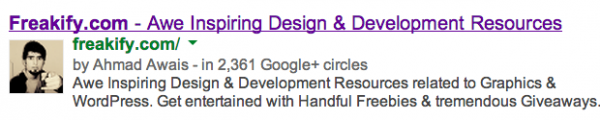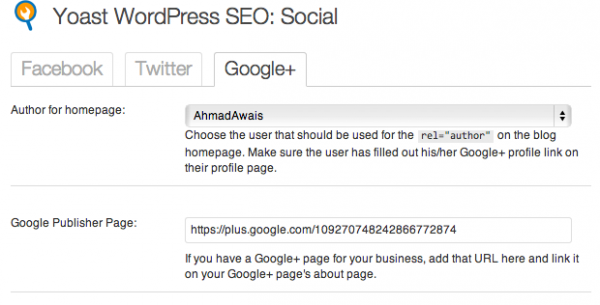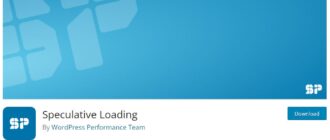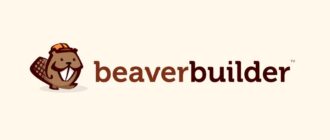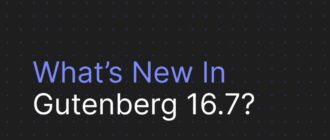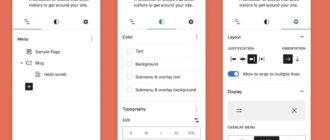Мы обсуждали базовую конфигурацию плагина WordPress SEO в первой части серии руководств. Сегодня мы продолжим данную серию. В этой серии мы покажем, как настроить следующие компоненты плагина:
- Социальная конфигурация Yoast SEO
- Facebook — теги Open Graph
- Twitter — Twitter карты
- Google Plus для авторов и издателей
Конфигурация Social
Социальные факторы оказывают огромное влияние на SEO вашего сайта. Google отдает предпочтение статьям, которые активно расшариваются в разных социальных сетях.
В наше время самые известные социальные сети позволяют настраивать материал так, чтобы он получил как можно больше репостов. Используя в своих интересах этот факт, мой друг Joost – разработчик плагина SEO by Yoast – проделал огромную работу, включив возможность настройки и конфигурирования шаринга контента для трех платформ: Facebook, Twitter и Google+.
Примечание: Google отдает предпочтение контенту, который активно шарится в социальных сетях, однако это не означает, что вам нужно создавать 10 разных профилей в 50 социальных сетях, расшаривая свои же записи. Если вы так поступите, Google накажет ваш сайт, поскольку он поймет, что это неестественно. Таким образом, чтобы получить активный шаринг, работайте над своим контентом, сделайте его таким, чтобы ваши пользователи сами захотели поделиться им в социальных сетях.
Давайте начнем с социальных настроек Facebook. Когда вы щелкнете по разделу Social, вы увидите три вкладки — Facebook | Twitter | Google+. Сначала мы рассмотрим Facebook.
Add Open Graph Data (Добавить данные Open Graph)
Выберите этот пункт, чтобы плагин мог добавлять метаданные Open Graph к хэдеру вашего сайта. Что это такое?
Мы приведем вам самое простое объяснение: всякий раз, когда Google отправляет своих роботов на ваш сайт, они читают код и анализируют, что он собой представляет. Таким образом, данные мета-теги используются для того, чтобы сообщить ботам, что нужно делать, а что не нужно.
Add Facebook Admin (Добавить администратора Facebook)
Теперь вы можете добавить администратора вашего сайта, это может быть ваш профиль или приложение, созданное для вашего бренда.
Хватит слов! Перейдем к делу.
Заходим в Facebook, переходим снова к этой странице и щелкаем по кнопке Add Facebook Admin. В итоге вы будете являться администратором, о чем получите уведомление.
После этого просто жмем Save.
Наконец, вы увидите свое имя в качестве администратора.
Идем дальше
Добавьте также информацию, соответствующую вашему сайту, в поля ниже, после чего нажмите Save Settings. Обязательно укажите Facebook Page URL (URL страницы Facebook), после чего перейдите к Front Page Settings.
Front Page Settings означает следующее: когда вы расшариваете материалы с определенного домена на Facebook, то к постам добавляется отдельное изображение и описание; вы можете добавить свой собственный логотип и описание главной страницы в поля ниже.
Если какая-либо из страниц вашего сайта не будет иметь изображений, то в таком случае будут использоваться настройки по умолчанию (Default Settings). Добавьте URL изображения, чтобы ссылки на ваши записи не выглядели слишком уныло. Я добавил одно и то же изображение в оба поля.
Профессионалам
Вы – профессионал, который хочет найти для себя некоторые рекомендации? Считаете эту статью слишком базовой? У меня есть некоторые советы и для гуру.
Добавление приведенных выше метаданных и Facebook администратора к вашему сайту позволят вам получить некоторую статистику. Как ее просмотреть? Посетите Facebook Insights, после чего выберите Insights for your Website (в правом верхнем углу).
После этого вы увидите всплывающее окно, в которое вам нужно будет ввести ваше доменное имя. Задайте того же администратора, которого вы выбрали для вашего приложения, после чего скопируйте мета-тег, представленный в окне. Добавьте этот мета-тег в header.php вашего сайта, после чего вы сможете просматривать статистику по вашему ресурсу.
Карточки Twitter позволяют сделать ваши твиты более привлекательными и заметными для фолловеров и простых читателей. После активации карточек Twitter можно легко отметить прирост CTR твитов.
Я не знаю ни одной причины, почему вы должны отказаться от использования Twitter карточек. Карточки позволяют вам получить больше трафика с Twitter. Вот пример такой карточки:
Возможно, вы уже поняли, что карточки Twitter имеют крупное изображение, некоторый HTML-контент вашего блога (к примеру, заголовок, описание) и т.д.
Если вы являетесь блогером, маркетологом, предпринимателем, аналитиком данных, веб-разработчиком или SEO-энтузиастом, вам понадобятся карточки Twitter, чтобы ваш контент выглядел привлекательно.
Настройка Twitter-карточек
Настройки Twitter являются очень простыми. Есть всего один чекбокс, который можно включить, а также поле, в которое вы должны добавить ваше имя пользователя в Twitter. Первый чекбокс добавит метаданные, необходимые для Twitter-карточек, к вашему сайту.
Google+
В случае с Google+ плагин SEO Yoast предлагает две настройки: первая предназначена для автора сайта, а вторая — для издателя. Если вы не знаете, чем они отличаются, я приведу разницу здесь.
Google+ автор
На данном этапе перед вами должны стоять два вопроса. Как это настроить и почему вы должны это делать?
Давайте сначала поговорим о том, почему вам это может пригодиться. В основном это будет касаться моего личного мнения. Google может в скором времени просто отказаться от показателя Page Rank. Многие из вас могут задаться вопросом: «Как? Почему?», однако ходят слухи о том, что должен появиться специальный Author Rank.
Если говорить простым языком, Google будет ранжировать записи в зависимости от показателей автора, который их написал. Вы должны всячески стараться создать хороший Author Rank. Создайте привлекательный профиль Google+ и прикрепите его к своему сайту, сформируйте бренд, добейтесь авторитета в вашем сообществе/нише.
Пока что в данный момент мы не можем сообщить ничего более важного. Посмотрите, как мой профиль Google+ представлен в выдаче Google. Обязательно добавьте свой сайт в раздел «Contributor to» вашего Google+ профиля.
Google+ издатель
Когда я сказал о том, что нужно создать бренд, я имел в виду создать бренд. Вы считаете странным, что я использовал те же самые слова два раза? Давайте разберемся, почему я это сделал.
Даже если вы делаете что-то совсем незначительное онлайн, воспользуйтесь моим советом: «создайте свой бренд». Бренд очень важен, он помогает охватить аудиторию на 100%. Инвестируйте время и деньги в свой бренд, подумайте о дизайне, а также об опыте взаимодействия – ведь ваш бренд связан не только с вами, но и с вашей нишей, с вашими клиентами.
Представьте себя в качестве клиента. Вашего профиля будет мало для того, чтобы продвинуть ваш блог. Вам понадобится также страница Google+. Эта страница и станет вашим издателем. Я думаю, что любой может создать такую страницу без дополнительных разъяснений.
Как настроить Yoast SEO для Google+?
Теперь переходим к вопросу «Как настроить». Перед тем, как сделать это, обязательно убедитесь в том, что вы добавили ссылку на свой профиль Google+ к своему профилю в WordPress. Это должна быть ссылка, которая имеет следующий вид:
Переходим к меню Social плагина Yoast и щелкаем по вкладке Google+. Выбираем свой профиль из списка Author for Homepage. После этого помещаем ссылку на свою страницу Google+ в текстовую область Google Publisher Page.
Заключение
Пока что все. Вы вывели свой сайт/блог на новый уровень в плане SEO, задали мета теги Open Graph в хэдере сайта, сообщили Google о своем сайте, а также сделали первый шаг на пути к получению более высокого «Author Rank».
Теперь у вас будет изображение вашего Google+ профиля в выдаче Google. В следующем руководстве мы расскажем вам о карте сайта, постоянных ссылках, RSS, а также про импорт и экспорт SEO-данных между разными SEO плагинами.
Есть ли у вас какие-либо вопросы по этому руководству? Если да, то поделитесь ими в комментариях!
ПРИМЕЧАНИЕ: В версии WordPress SEO 1.5 были изменены некоторые настройки, касающиеся социальных сетей. Вы можете ознакомиться с ними в данной новости.
Источник: code.tutsplus.com

 club762.ru
club762.ru